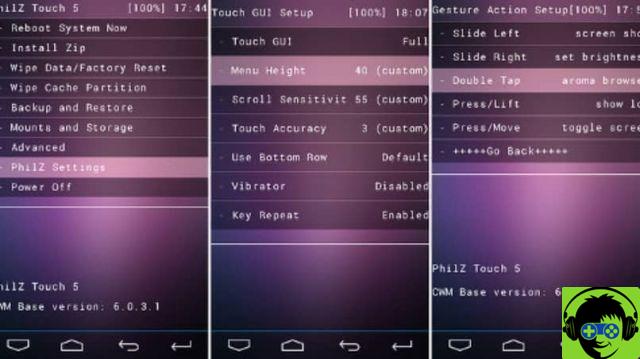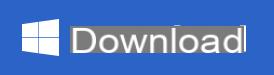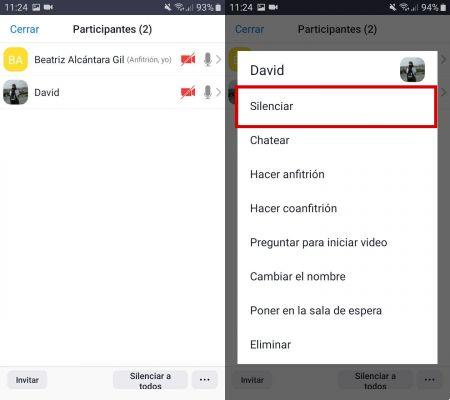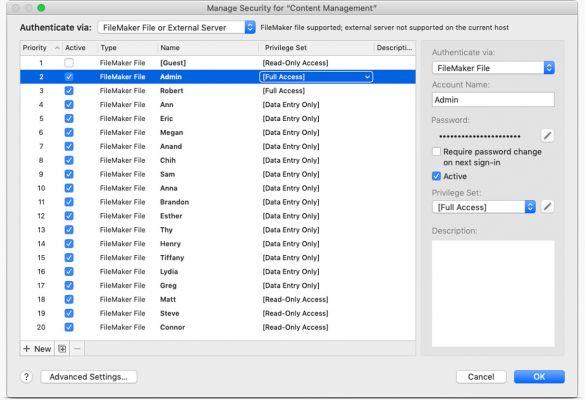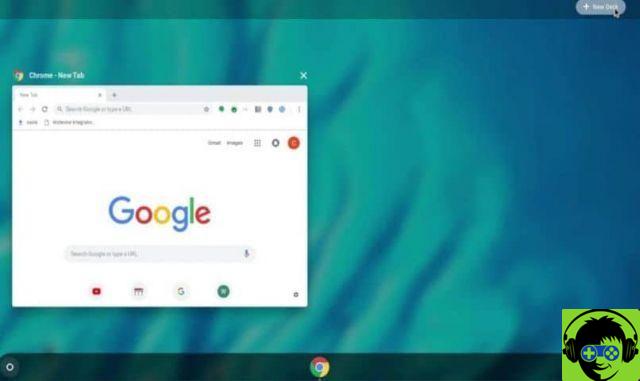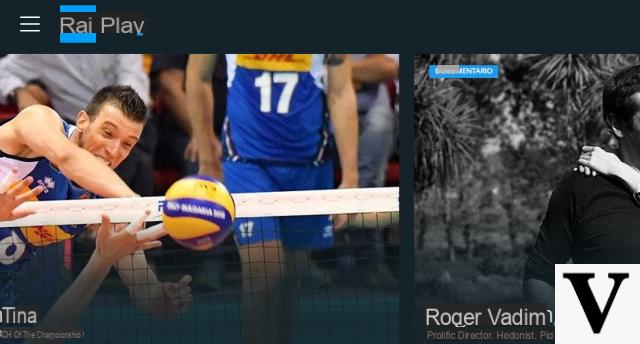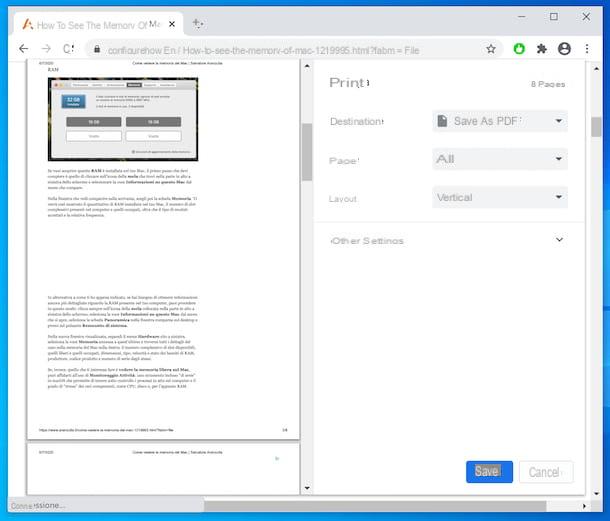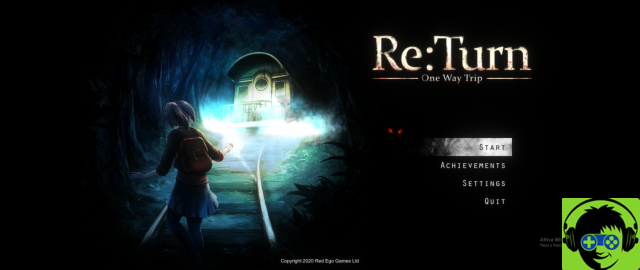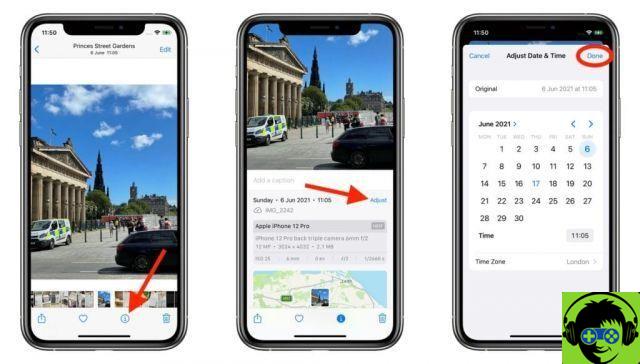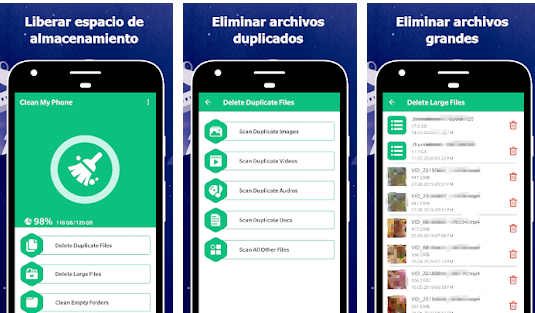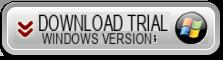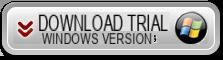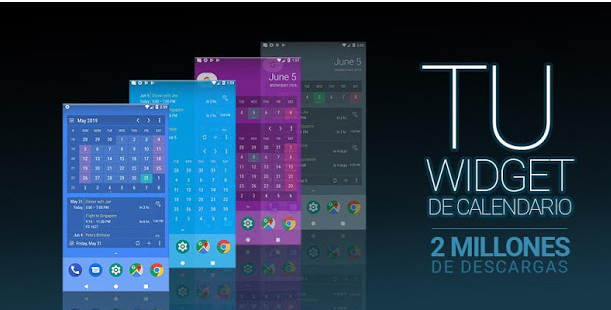Si vous souhaitez installer ou exécuter des applications Android gratuites sur votre PC Mac à l'aide d'un émulateur et que vous ne savez pas quoi faire pour l'obtenir, nous allons vous montrer ici comment le télécharger et l'installer rapidement et facilement.
Un émulateur est un logiciel virtuel conçu pour démarrer divers systèmes d'exploitation créés à l'origine pour téléphones mobiles ou console de jeu vidéo sur notre ordinateur. Le système Android est l'un des plus avancés et des plus importants au monde, et est devenu l'un des plus utilisés en raison de ses capacités et de ses propriétés.
Le meilleur émulateur Android pour Mac
Comme dans de nombreux autres systèmes d'exploitation informatiques, le but de l'émulateur Android pour Mac est de créer les conditions précises pour exécuter des programmes, des jeux et des applications produits par les plateformes d'innovation des téléphones Android. Sans aucun doute, le meilleur émulateur qui remplit ces conditions est BlueStacks 4.0, dans lequel nous pouvons avoir l'application Google Play complètement prête à l'emploi.
Étant donné que cet émulateur nous offre une interface similaire à celle que l'on trouve sur notre mobile Android, si vous installez des applications Android sur un PC Mac avec BlueStacks, lorsque vous les ouvrirez, vous verrez que c'est aussi simple que de cliquer sur son icône ; et les utiliser est aussi simple que de simuler la fonction que nos doigts exécutent lorsque nous touchons l'appareil avec le pointeur.
De plus, en ce qui concerne les jeux, afin de ne pas avoir de difficultés et d'en profiter confortablement, l'émulateur Android pour Mac est équipé d'un ensemble de contrôles préconfigurés pour effectuer l'action à partir de notre clavier d'ordinateur.
Comment télécharger et installer cet émulateur Android pour Mac
Le moyen le plus sûr et le plus simple de télécharger la dernière version de l'émulateur Bluestacks Android pour Mac OS est d'aller sur le site officiel de cet émulateur populaire. Dans la fenêtre principale, nous trouverons un bouton qui dit: » Télécharger App Player «, Nous allons cliquer dessus et cela nous amènera à une deuxième fenêtre.
De cette façon, la plateforme détectera par défaut le système d'exploitation que nous avons sur notre ordinateur ; pour télécharger la version du logiciel d'émulation BlueStacks 4.0 qui vous convient le mieux.
C'est pourquoi nous trouverons deux sections dans cette fenêtre. Un à télécharger par défaut ou à choisir un autre système d'exploitation ; comme Windows ; puis nous cliquerons sur le bouton » Télécharger BlueStacks »Pour démarrer le téléchargement.
Une fois le fichier compressé téléchargé, nous cliquerons sur le bouton «Exécuter» et la fenêtre principale du programme d'installation s'ouvrira immédiatement, dans laquelle nous cliquerons sur le bouton avec l'inscription «Installer maintenant». Une fois ce processus lancé, nous attendrons que la barre d'installation se charge à 100% e faremo cliquez sur Terminer.
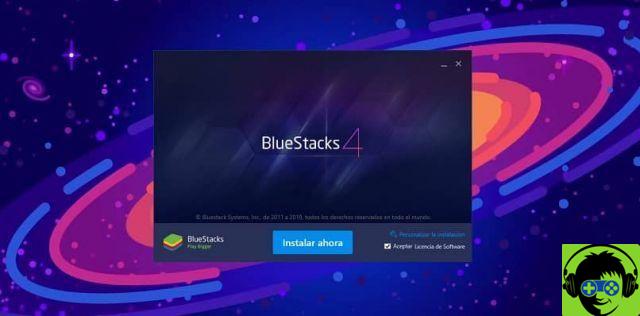
Conseils pour un accès facile à l'émulateur
L'installation est terminée. Une petite fenêtre avec un fond bleu apparaîtra sur le bureau de notre ordinateur ; celui-ci a l'icône de l'émulateur au centre et s'appelle : " Installateur BlueStacks «.
Dans notre Dock ou dans la barre des tâches, nous ouvrirons le dossier intitulé «Tous mes fichiers» et nous cliquerons sur l'option «Applications». ensuite nous allons faire glisser l'icône de l'émulateur de la petite fenêtre dans cette section ; et de cette façon, nous aurons un accès rapide et facile à notre émulateur.
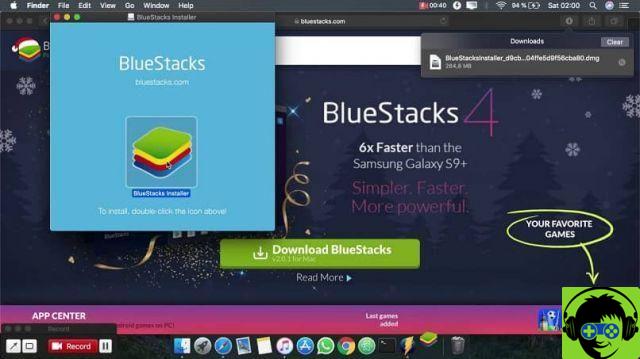
Ainsi, d'une manière simple et claire, vous saurez quelle est l'utilité d'un émulateur Android pour Mac En plus de savoir quel émulateur est le meilleur, quels avantages la qualité de votre système nous offre-t-elle et comment le télécharger et l'installer de manière accessible. Si vous avez aimé, n'oubliez pas de partager et de laisser votre avis dans les commentaires, car vous nous motivez à vous fournir des informations fiables et de qualité.